Outils d'images
- 1. Convertisseur d'image +
-
- 1.1 Convertir HEIC en JPG sur Google Drive
- 1.2 Convertir HEIC en JPG sur Samsung
- 1.3 Convertir RAF en JPG
- 1.4 Convertir CR2 en JPG
- 1.5 Convertisseurs JPEG
- 1.6 Convertir PNG en JPG
- 1.7 Convertisseurs TIFF en JPG
- 1.8 Cnvertir RAW en JPEG Mac
- 1.9 Convertisseurs NEF en JPG
- 1.11 Convertir RAW en TIFF
- 1.13 Convertir DNG en JPG
- 1.14 Convertir ARW en JPG
- 1.15 Convertir NEF en PNG
- 1.16 Convertir PEF en JPG
- 1.17 Convertir ORF en JPG
- 1.18 Convertir NRW en JPG
- 1.19 Convertir CR2 en JPG
- 1.20 Convertir JPEG/JPG en PNG
- 1.21 Convertir HEIC en JPG sur Android
- 2. Compresseur d'image +
- 3. Éditeur d'image +
- 4. Astuces image +
Tous les sujets
- Conseils pour Outils d'IA
-
- Conseils pour Améliorateur Vidéo IA
- Conseils pour Améliorateur Image IA
- Conseils pour Créateur de Miniatures IA
- Conseils pour Générateur de sous-titres IA
- Conseils pour Traducteur de Sous-titres IA
- Conseils pour Détection de Scène
- Conseils pour Générateur de Scripts IA
- Conseils pour Vidéo IA
- Conseils pour Image IA
- Conseils pour Text to Speech
- Utilisateurs de caméra
- Photographes
- Cinéphiles
- Passionnés de voyage
- Utilisateurs éducatifs
- Plus de solutions
10 meilleurs éditeurs d'images simples pour Mac en 2025
par Pierre Dubois • 2025-07-14 11:26:42 • Solutions éprouvées
Bien que l'application Photos de base puisse servir d'éditeur d'images simple pour Mac, elle ne peut pas rivaliser avec la plupart des applications d'édition d'images professionnelles. Pour obtenir les meilleurs résultats, vous devez commencer votre recherche du meilleur éditeur d'images gratuit pour Mac. Parce que je comprends que cela peut être une tâche décourageante, j'ai créé une liste des 10 meilleures applications de retouche d'images pour Mac. Cette liste comprend à la fois des versions payantes et gratuites.
- Partie 1. Top 6 des éditeurs d'images simples et gratuits pour Mac
- Partie 2. 3 autres éditeurs d'images simples pour Mac
- Partie 3. Meilleur éditeur d'images simple pour Mac - Convertir et redimensionner des images
Partie 1. Top 6 des éditeurs d'images simples gratuits pour Mac
Les capacités de retouche d'image pouvant varier d'une application à l'autre, il n'existe pas d'éditeur unique. Alors, pour vous faciliter la tâche, consultez ces six options :
1. Pixlr
Pixlr est un éditeur d'images en ligne qui devrait fonctionner sans problème sur Firefox, Edge, Chrome, Safari et d'autres navigateurs Web mis à jour. Il s'agit d'une application gratuite, sans frais cachés, ce qui en fait un excellent choix pour les éditeurs de photos à la recherche d'une application légère dotée d'outils puissants. Vous y trouverez des filtres, des calques, un lasso, une gomme, des textes et des polices, etc. Il est intéressant de noter qu'elle est livrée avec un joli collage de photos pour organiser vos photos.
Avantages :
- Une application sans frais.
- Application multiplateforme.
- Outils d'édition multiples.
Inconvénients :
- On ne peut pas travailler hors ligne.
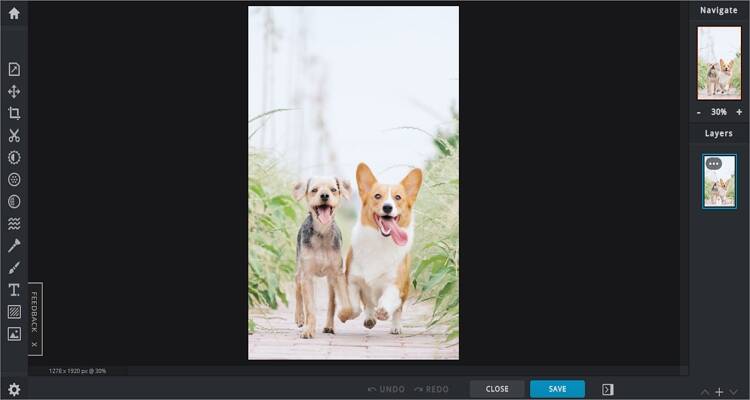
2. Gimp
Comme Pixlr, Gimp est un éditeur d'images gratuit et open-source. Cependant, Gimp est une application de bureau dédiée, ce qui vous permet de modifier des images hors ligne sur votre Mac. Cela dit, Gimp propose une tonne d'outils de qualité professionnelle pour vous aider à créer des images remarquables en un clin d'œil. Vous disposez d'outils de recadrage, d'ajustement des couleurs, de réduction du bruit, de brosses de personnalisation, etc. De plus, l'interface utilisateur est propre et facile à naviguer.
Avantages :
- Interface personnalisable.
- Il fonctionne avec tous les formats de fichiers image.
- De multiples éléments de conception graphique.
Inconvénients :
- Il présente des caractéristiques complexes.
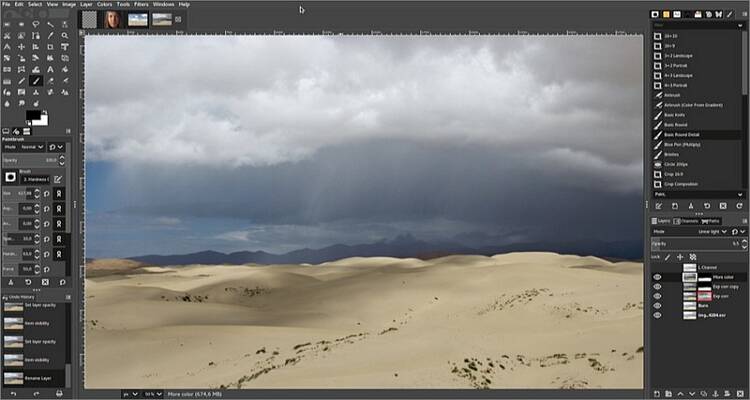
3. PhotoScape
PhotoScape est un programme tout-en-un simple pour éditer des photos prises par des appareils photo numériques et des smartphones. Il offre un large éventail d'outils tels qu'une visionneuse d'images, un éditeur, un diviseur, un recadreur, etc. Il est livré avec une plateforme simple à naviguer, disponible en coréen ou en anglais. De plus, la plateforme prend en charge l'édition par lots.
Avantages :
- Prend en charge les fichiers bruts.
- Interface utilisateur multilingue.
- Une liste exhaustive d'outils d'édition.
Inconvénients :
- Pas d'édition par lots.
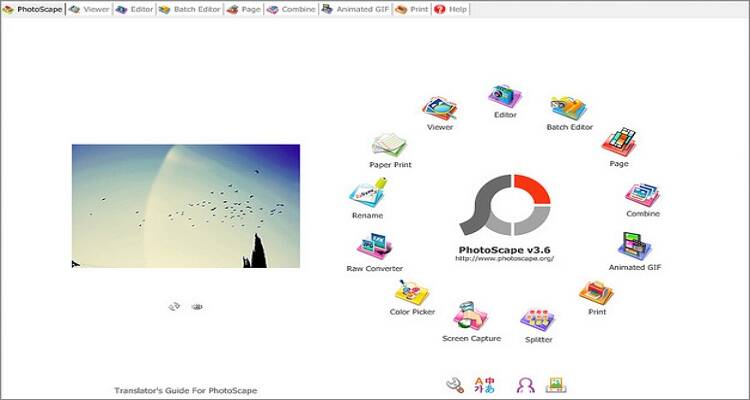
4. Fotor Photo Editor
URL : https://apps.apple.com/us/app/fotor-photo-editor-photo-effect/id503039729?mt=12
Fotor Photo Editor pour Mac est une superbe application d'édition d'images en ligne destinée aux photographes amateurs et professionnels. Avec elle, les utilisateurs peuvent appliquer des effets, des filtres, des textes, des formes et d'autres fonctions de personnalisation de photos à la volée. De plus, Fotor existe en version payante et gratuite, les deux abonnements offrant une plateforme conviviale. Mieux encore, la version payante ne coûte que 3,33 $ par mois.
Avantages :
- Facile à utiliser.
- De multiples capacités de base et premium.
- Plus de 30 cadres photo.
Inconvénients :
- Pas d'édition par lots.
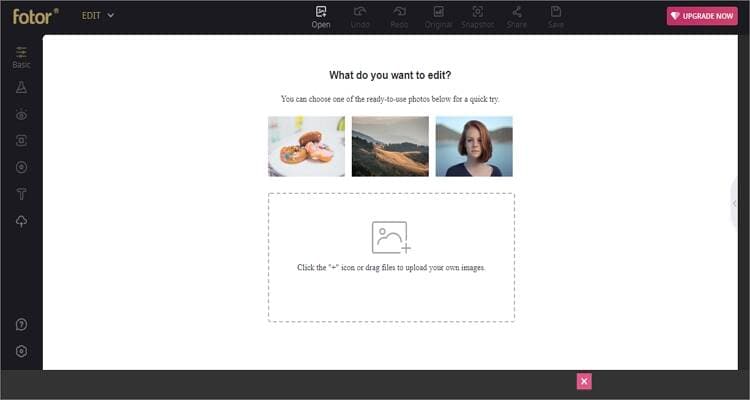
5. Photos
Comme je l'ai dit au début, tous les utilisateurs de macOS peuvent utiliser Apple Photos pour afficher et modifier des photos gratuitement. Cette application gratuite est simple à utiliser pour afficher et organiser les photos. Bien que l'éditeur d'images ne soit pas robuste, Photos prend en charge un nombre décent de fonctionnalités d'édition. Vous pouvez recadrer, faire pivoter, ajouter/supprimer des yeux rouges, appliquer des effets, etc. Mieux encore, Photos permet de partager des images via le Partage de photos iCloud, Facebook, Twitter, la messagerie, etc.
Avantages :
- Gratuit et amusant à utiliser.
- Synchronisez vos photos avec iCloud.
- Beaux outils d'édition de photos.
Inconvénients :
- Pas pour les utilisateurs professionnels.
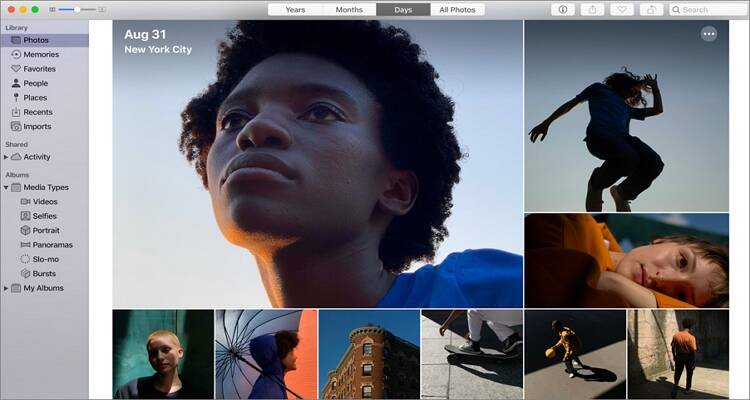
6. Affinity Photo
URL : https://apps.apple.com/app/affinity-photo/id824183456
Cette application est sans aucun doute un nom très respecté dans le domaine de l'édition de photos. L'application dispose d'outils professionnels pour modifier des formats de fichiers d'image tels que PNG, TIFF, RAW, PDF, PSD, etc. Elle dispose de tous les outils d'édition essentiels pour supprimer les yeux rouges, recadrer, ajouter des filtres, corriger les couleurs, etc. L'interface utilisateur est également épurée et les outils sont parfaitement identifiés.
Avantages :
- Raccourcis clavier multiples.
- Des tonnes de tutoriels vidéo et écrits.
- Prend en charge le format RAW.
Inconvénients :
- Pas facile pour les débutants.
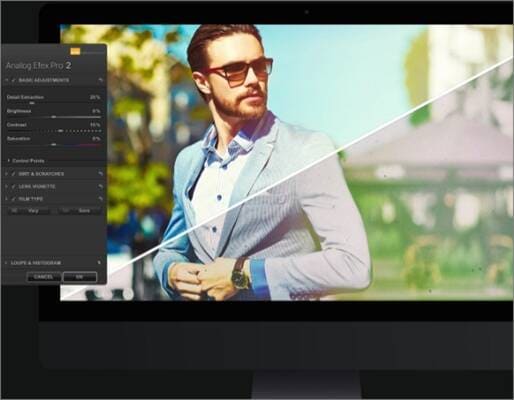
Partie 2. 3 autres éditeurs d'images simples pour Mac
Passons maintenant à la vitesse supérieure avec ces éditeurs d'images professionnels mais simples à utiliser pour Mac :
1. Adobe Photoshop CC
Adobe Photoshop CC est sans doute la meilleure application d'édition de photos de cette liste. Bien qu'il nécessite une certaine courbe d'apprentissage, cet outil peut créer des œuvres d'art uniques. Les utilisateurs peuvent concevoir des applications mobiles, des sites web, des bannières, des affiches et des icônes. Vous pouvez également créer et améliorer des photos en utilisant des pinceaux créatifs et d'autres chefs-d'œuvre numériques. En outre, les utilisateurs peuvent partager des œuvres créatives sur Facebook, Skype, Twitter et d'autres canaux de médias sociaux.
Avantages :
- Un menu rapide à partager.
- Plusieurs brosses créatives.
- Fonctionne avec tous les formats de fichiers image.
Inconvénients :
- Pas pour les débutants.
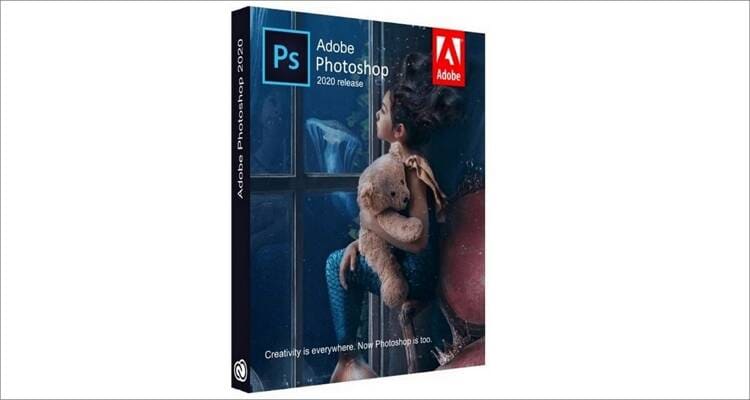
2. Luminar4
Luminar4 est un autre outil de retouche d'image à part entière, qui existe en version gratuite ou payante. Contrairement à Photoshop, Luminar4 est étonnamment simple à utiliser sans sacrifier la qualité. Il propose de nombreux filtres, textes, polices, pinceaux, etc. Il est intéressant de noter que Luminar4 dispose d'un DAM intégré, tout comme Adobe Lightroom, pour organiser, parcourir et trier les photos.
Avantages :
- Plus de 60 filtres.
- Excellents outils d'édition.
- DAM intégré.
Inconvénients :
- Abonnement coûteux.
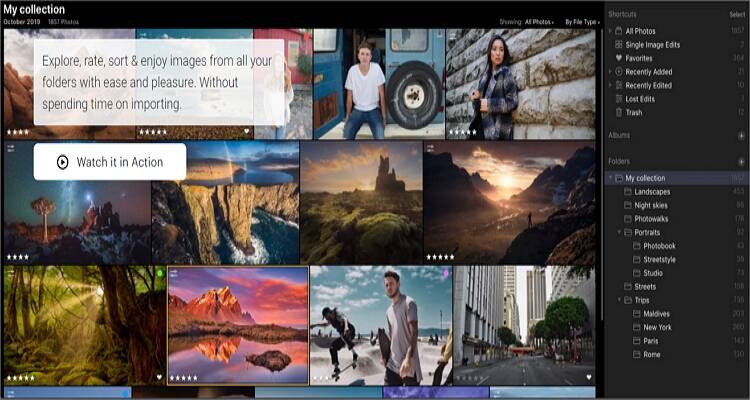
3. Pixelmator Pro
URL : https://apps.apple.com/app/pixelmator-pro/id1289583905
Pixelmator Pro est un éditeur de photos convivial pour Mac doté de puissantes fonctions d'édition. Ici, vous aurez accès à de multiples outils tels que des effets, des pinceaux et des préréglages de couleurs. En outre, cet outil d'édition d'images vous permet d'annuler vos actions précédentes sans détruire la photo. De plus, il utilise une mise en page à fenêtre unique avec tout intégré dans vos barres latérales et barres d'outils.
Avantages :
- Expérience de guichet unique.
- Mélange de peinture dynamique.
- Outil de sélection rapide.
Inconvénients :
- macOS 10.13 ou plus récent.
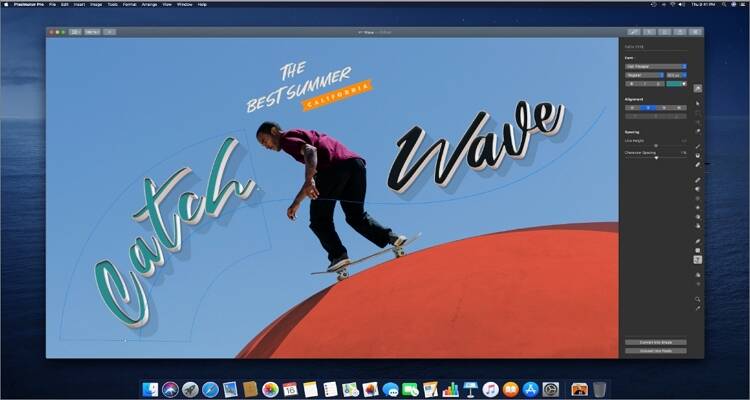
Partie 3. Meilleur éditeur d'images simple pour Mac - Convertir et redimensionner des images
Wondershare UniConverter est le meilleur éditeur d'images simple et gratuit pour Mac actuellement. Bien qu'elle soit incroyablement simple à utiliser, cette application offre une pléthore de capacités d'édition. Il peut modifier les images en les compressant, en les recadrant, en les redimensionnant, en ajoutant des effets et en appliquant des filigranes. Les utilisateurs peuvent également convertir leurs fichiers image en JPG, TIFF, PNG et BMP. Et bien sûr, Wondershare UniConverter prend en charge l'édition d'images par lots.
Wondershare UniConverter - Convertisseur vidéo tout-en-un
-
Prend en charge tous les formats de fichiers photo standard, y compris le format RAW.
-
Le meilleur éditeur vidéo gratuit pour Mac pour recadrer, faire pivoter, couper, convertir, ajouter des sous-titres, etc.
-
Téléchargez des vidéos à partir de plus de 1 000 sites Web populaires comme YouTube en collant les URL.
-
Boîte à outils avec des fonctions supplémentaires comme l'enregistreur d'écran, le convertisseur VR, le créateur de GIF, la correction des métadonnées des médias, etc.
-
Systèmes d'exploitation supportés : Windows 10/8/7/XP/Vista, macOS 11 Big Sur, 10.15 (Catalina), 10.14, 10.13, 10.12, 10.11, 10.10, 10.9, 10.8, 10.7.
Voici comment éditer des images sur Mac avec Wondershare UniConverter :
Étape 1 : Ouvrez l'éditeur d'images.
Installez et exécutez Wondershare UniConverter, puis cliquez sur la boîte à outils. Après cela, appuyez sur le convertisseur d'images.
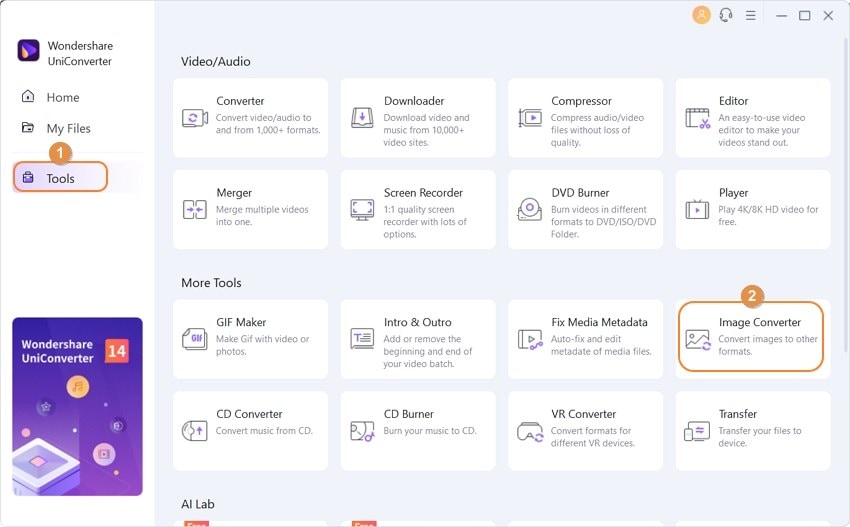
Étape 2 Ajouter des images.
Faites maintenant glisser les photos sur l'outil de conversion d'images ou cliquez sur le bouton Ajouter des images pour ouvrir le Finder et charger les images. Vous pouvez charger plusieurs fichiers.
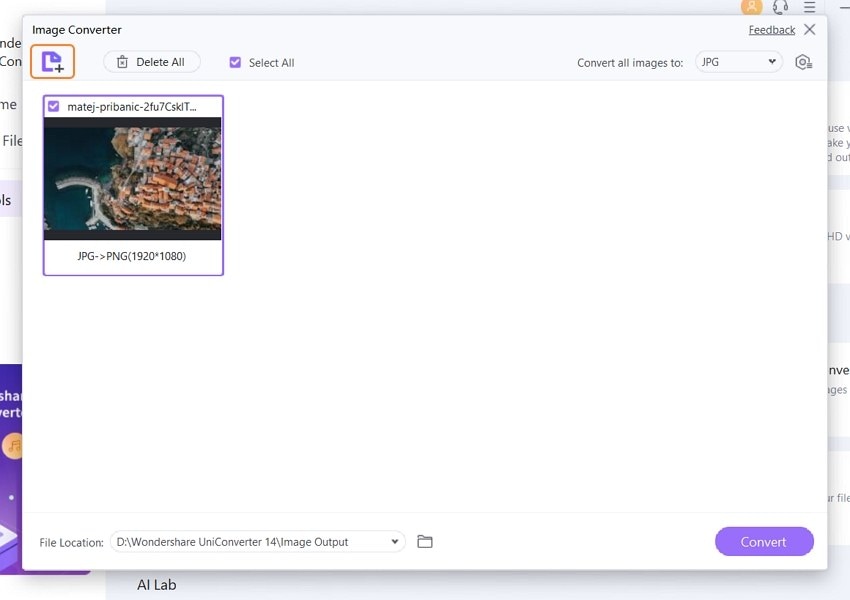
Étape 3 Personnalisez les images.
Sélectionnez vos photos, puis appuyez sur les icônes Recadrage ou Effet sous l'une des vignettes de l'image pour recadrer, faire pivoter et appliquer des effets ou des filigranes. Cliquez sur le bouton Appliquer tout, appuyez sur le bouton OK, puis fermez la fenêtre. Vous pouvez également redimensionner les images en cliquant sur l'icône Paramètres.
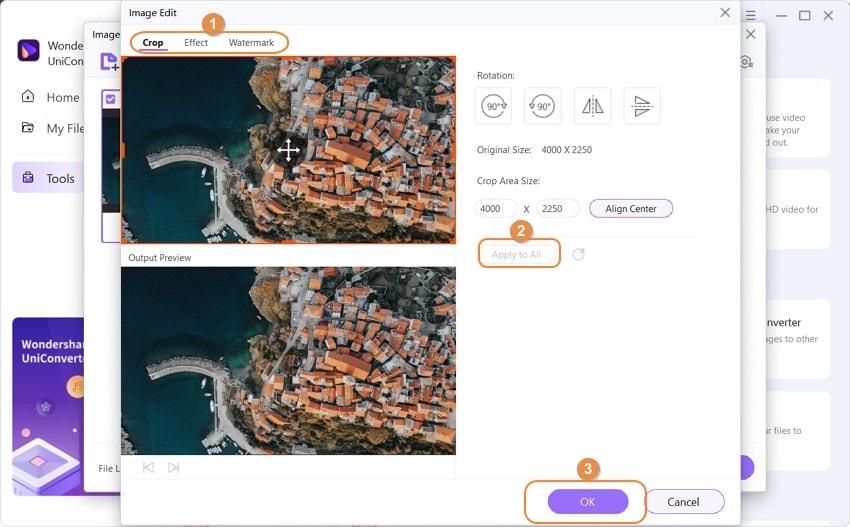
Étape 4 Enregistrez les images.
Cliquez sur le bouton Convertir toutes les images en et choisissez un format cible. Enfin, cliquez sur le bouton Convertir.
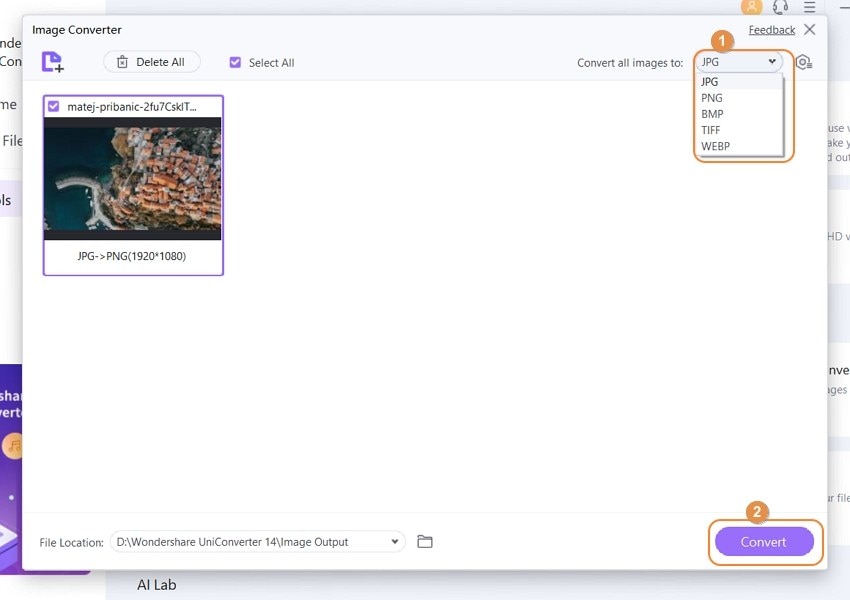
Télécharger gratuitement Téléchargement gratuit
Conclusion
Ai-je omis votre meilleur éditeur d'images gratuit pour Mac ? J'espère que non ! Vous pouvez utiliser l'application Apple Photos pour professionnaliser vos images lors de vos déplacements. Vous pouvez également passer à une plateforme payante comme Photoshop CC pour débloquer de multiples fonctionnalités d'édition. Cependant, vous devrez payer un rein pour le faire. Je recommande donc Wondershare UniConverter comme un hybride des deux. Il est simple, riche en fonctionnalités et gratuit. Profitez-en !
Votre boîte à outils vidéo complète

Pierre Dubois
staff Éditeur